![Как исправить Apple iPhone XR, который воспроизводит звуки уведомлений даже в беззвучном режиме [Руководство по устранению неполадок] 1 Как исправить Apple iPhone XR, который воспроизводит звуки уведомлений даже в беззвучном режиме [Руководство по устранению неполадок] 1](/wp-content/uploads/2018/11/kak-ispravit-problemy-so-zvukom-na-vashem-apple_1.jpg)
Если на вашем iPhone нет звука, это может означать аппаратную проблему, такую как поврежденный динамик или другие аудио компоненты. Тем не менее, есть и другие случаи, когда ошибки программного обеспечения виноваты. При этом проблемы со звуком могут возникать как на старых, так и на новых устройствах. Прежде чем спешить в сервисный центр, вы можете попробовать некоторые обходные пути, чтобы решить проблему с вашей стороны.
Ниже выделены стандартные процедуры, которые используются для решения программных проблем со звуком на новой трубке iPhone XR. Читайте дальше, чтобы узнать, как исправить ошибки звука, в частности, отсутствие проблем со звуком на этом новом устройстве iOS.
Но прежде всего, если у вас возникла другая проблема с вашим телефоном, загляните на нашу страницу устранения неполадок, поскольку мы уже рассмотрели сотни проблем, о которых сообщили владельцы. Скорее всего, на нашем веб-сайте уже есть решения или, по крайней мере, аналогичные проблемы, которые мы уже исправили. Итак, попробуйте найти те, которые похожи или связаны с вашей проблемой. Однако, если вам нужна дополнительная помощь, свяжитесь с нами, заполнив нашу анкету по вопросам iPhone.
Первое решение: переключите тумблер, затем перезагрузите ваш iPhone.
Для воспроизведения мелодий и звуковых сигналов через динамики iPhone ваше устройство должно быть переведено в режим звонка. Когда ваш iPhone установлен в беззвучный режим, рингтоны или оповещения не будут слышны, но через встроенные динамики будут воспроизводиться другие звуки. Ваш телефон также будет вибрировать. Вот как это должно работать. Но опять же, много факторов, которые приводят к выходу из строя аудиосистемы телефона и, следовательно, случайным проблемам. Может помочь простейшее потенциальное решение для устранения незначительных глюков звука, переключение физического аудио переключателя на боковой панели вашего iPhone XR. Таким образом, вы можете считать это одним из первых вариантов, чтобы примерить.
- Чтобы перевести iPhone в режим звонка, переведите переключатель вверх (дисплей телефона должен быть направлен вверх). При этом скрывается оранжевая полоска на переключателе.
- Чтобы перевести iPhone в беззвучный режим, переместите переключатель вниз. Оранжевая полоса становится видимой.
После переключения переключателя звонка из режима без звука в режим звонка перезагрузите / программно перезагрузите iPhone XR, чтобы очистить ошибочный кэш и поврежденные временные файлы, которые могли вызвать ошибки в аудиосистеме. Вот как можно сделать программный сброс вашего iPhone XR:
- Сначала нажмите и удерживайте кнопку питания, также называемую боковой кнопкой или любой из кнопок громкости вашего iPhone, в течение нескольких секунд.
- Отпустите кнопки, когда появится команда Slide to Power Off.
- Перетащите ползунок выключения питания вправо. Это вызывает отключение телефона.
- Через 30 секунд снова нажмите и удерживайте кнопку питания / сбоку, пока не появится логотип Apple.
Подождите, пока ваш телефон загрузится, затем откройте приложение со звуком, чтобы проверить функцию звука вашего iPhone XR и посмотреть, работает ли он должным образом.
Второе решение: отключить функцию «Не беспокоить» (DND).
Возможно, вы включили функцию «Не беспокоить» на своем iPhone, потому что не хотели, чтобы вас прерывали на собраниях, официальных мероприятиях или ночном сне. Если это так, то ваш iPhone не может издавать звуки для уведомлений, звонков и текстовых оповещений. В этом случае все, что вам нужно сделать, это отключить функцию «Не беспокоить» на вашем iPhone XR. Вот как:
- Нажмите «Настройки» на главном экране.
- Выберите «Не беспокоить» в меню.
- Установите переключатель «Не беспокоить», чтобы полностью отключить функцию.
Это позволяет повторно включить звук уведомлений для вызовов, текстов, сообщений и других предупреждений.
Третье решение: отключите Bluetooth на вашем iPhone.
Если ваш iPhone в настоящее время связан или подключен к аксессуару с поддержкой Bluetooth, вы не сможете услышать его звук, поскольку все звуки направляются на сопряженное устройство Bluetooth. Чтобы убедиться, что это не является причиной проблемы, выключите Bluetooth или удалите все соединения Bluetooth с вашего iPhone. Вот как:
- Перейдите к настройкам iPhone -> меню Bluetooth.
- Затем переключите переключатель Bluetooth, чтобы включить или выключить функцию. Чтобы устранить поврежденные соединения Bluetooth из возможных причин, отключите Bluetooth.
- Или вы также можете забыть все сохраненные соединения Bluetooth, нажав на значок «i» рядом с устройством (-ами) Bluetooth, а затем выберите опцию «Забыть это устройство».
После отключения Bluetooth или удаления всех устройств Bluetooth с вашего iPhone откройте все приложения со звуком и проверьте, работает ли звук вашего iPhone.
Четвертое решение: проверить и управлять настройками уведомлений, сбросить все настройки.
Если проблема возникает только для уведомлений определенных приложений, возможно, вам придется перенастроить параметры уведомлений приложения. Одна из новых функций iOS 12 — возможность тихо получать уведомления. Возможно, вы уже включили или включили эту функцию на своем iPhone и забыли отключить ее. В результате уведомления уведомления все еще отображаются в центре уведомлений, но доставляются тихо. Чтобы проверить и настроить эту функцию, выполните следующие действия.
- Зайдите в настройки вашего iPhone.
- Нажмите «Уведомления».
- Выберите приложение, от которого вы не будете получать уведомления.
- Затем нажмите «Баннеры и звуки экрана блокировки», чтобы снова включить их.
При этом все уведомления о выбранном приложении будут доставляться громко.
Пятое решение: обновите программное обеспечение телефона до последней доступной версии.
Установка последнего обновления iOS также может предложить некоторые меры, если проблема связана с системными ошибками и ошибками. Исправления, содержащиеся в файле обновления, как правило, запрограммированы для такой цели, как устранение ошибок, вызванных ошибками, для обеспечения оптимальной производительности вашего iPhone. Поэтому настоятельно рекомендуется поддерживать программное обеспечение вашего устройства в актуальном состоянии. Вы можете проверить наличие новых обновлений по беспроводной сети, если ваш iPhone подключен к сети Wi-Fi. Вот как:
- Нажмите «Настройки» на главном экране.
- Выберите General.
- Нажмите «Обновление программ».
Если доступно обновление, вы увидите уведомление об обновлении, содержащее сведения о системе и предлагаемые улучшения.
Если вы хотите внедрить новое обновление, создайте резервную копию всех важных файлов для сохранения, затем следуйте инструкциям на экране, чтобы загрузить и установить новое обновление на ваше устройство.
После обновления перезагрузите ваш iPhone, чтобы применить последние изменения системы, а также, чтобы предотвратить запуск приложений после перехода на платформу.
Другие опции
Вы можете выполнить сброс и восстановление iOS, чтобы исключить более сложные системные ошибки из-за основной причины. Вот ваши варианты.
- Сброс к заводским настройкам. Выполнение сброса к заводским настройкам можно считать одним из последних вариантов, если ваш iPhone XR все еще не имеет звука после исчерпания всех предыдущих методов, чтобы исключить незначительные ошибки, влияющие на аудиосистему. Это сотрет все с вашего устройства, поэтому рекомендуется создавать резервные копии в iCloud или iTunes. Вы можете сбросить и восстановить заводские настройки iPhone по умолчанию через меню настроек или с помощью iTunes на компьютере.
- Восстановление или восстановление режима DFU. Если проблема не устраняется после выполнения сброса к заводским настройкам, это может быть гораздо более сложной системной ошибкой, которая требует более глубокого восстановления системы. Если вы хотите устранить неполадки в дальнейшем, то вы можете рассмотреть возможность восстановления в режиме восстановления или в режиме DFU для восстановления программного обеспечения iPhone и восстановления его системы в рабочее состояние.
- Сервис / Ремонт iPhone. Ваш iPhone по-прежнему не будет слышен, если существует повреждение оборудования. На любом из аудиокомпонентов телефона может быть какое-либо физическое или жидкое повреждение, и поэтому оно нуждается в физическом ремонте. Чтобы исключить это, отнесите свой телефон в ближайший авторизованный сервисный центр Apple и попросите технического специалиста iPhone выполнить некоторые тесты оборудования и при необходимости отремонтировать поврежденные компоненты.
Для получения информации о других возможностях и дополнительных рекомендациях обратитесь к оператору связи или в службу поддержки Apple. Если ваш iPhone по-прежнему имеет право на гарантию, вы можете вместо этого воспользоваться гарантийным обслуживанием или заменой нового устройства. Поговорите с оператором вашего устройства для получения более подробной информации об использовании гарантий.
ПОХОЖИЕ СООБЩЕНИЯ:
- Как исправить приложение Gmail, которое не работает, продолжает падать на вашем Apple iPhone XR
- Как исправить Apple Music, которая не работает на вашем Apple iPhone XR [Руководство по устранению неполадок]
- Как исправить зависание Apple iPhone XR в режиме наушников [Руководство по устранению неполадок]
связаться с нами
Если вам нужна дополнительная помощь по использованию определенных функций и функций смартфона Apple iPhone 7, посетите нашу страницу учебных пособий. Там вы можете найти список с практическими рекомендациями, пошаговые руководства, а также ответы на часто задаваемые вопросы относительно iPhone 7. Если у вас есть другие проблемы или возникли проблемы при использовании телефона, вы можете связаться с нами через эту форму , Обязательно сообщите нам более подробную информацию о проблеме или проблемах, которые могут возникнуть у вас, и мы будем рады помочь вам в дальнейшем.
Оцените статью!

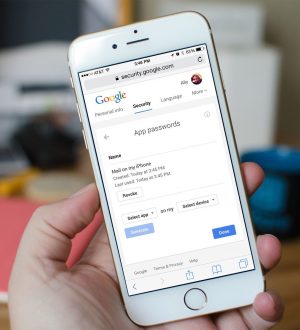
![Как исправить iPhone SE, у которого нет звука или нет звука после обновления до iOS 11.3.1 [Руководство по устранению неполадок]](https://appleb.ru/wp-content/uploads/2020/04/kak-ispravit-iphone-se-u-kotorogo-net-zvuka-ili_1-300x330.jpg)
Отправляя сообщение, Вы разрешаете сбор и обработку персональных данных. Политика конфиденциальности.